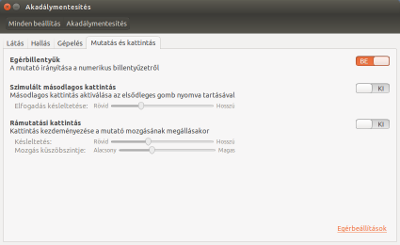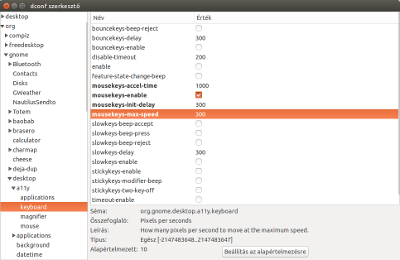Egérbillentyűk sebes­sé­gé­nek állítása Ubuntu 14.04 alatt
Amióta van egy vezetéknélküli billentyűzetem, egyre többször használom egér nélkül ágyban fekve. A Unity és a terminál nagyon billentyűzetbarát, ennek ellenére gyakran kellene az egérmutatót megmozdítani. Az egérmutató billentyűzettel való vezérlésére a grafikus operációs rendszerek kezdete óta van lehetőség, a Gnome3/Unity megjelenésével ennek a beállítási lehetőségi el lettek rejtve a beállításokból.
Ubuntu 14.04 alatt az akadálymentesítés beállításainál csak az egérbillentyűk bekapcsolására van lehetőség, a pontos viselkedést (maximális sebesség, gyorsulás) nem lehet beállítani.
A további beállításokat grafikusan a dconf szerkesztő programmal (dconf-editor csomag) vagy terminálból a gsettings eszközzel tudjuk megváltoztatni. A különböző beállításokat az org.gnome.desktop.a11y.keyboard sémán belül kell keresnünk, itt megtaláljuk a következő változókat:
- mousekeys-accel-time
- A maximális mutatósebesség eléréséhez szükséges idő századmásodpercben (alapértelmezetten 300)
- mousekeys-enable
- Az egérbillentyűk engedélyezése (ez az egyetlen érték, ami az akadálymentesítés beállításokból is elérhető)
- mousekeys-init-delay
- A billentyű és a működés megkezdése közötti szüneteltetés századmásodpercben (alapértelmezetten 300)
- mousekeys-max-speed
- A maximális mutatósebesség másodpercenként megtett pixelben számolva (alapértelmezetten 10)
A fentik alapján könnyű kiszámolni, hogy egy full HD felbontású képernyő egyik feléről a másikra való eljutáshoz az alapértelmezett beállításokkal akár 3 percre is szükség lehet.
A beállítások módosításához a dconf szerkesztő esetén navigáljunk végig a séma nevén: org > gnome > desktop > a11y > keyboard, majd a jobb oldali szerkesztőben írjuk át az értékeket. A változtatások az értékek átírásával azonnal érvényesek.
Az alapértelmezetten telepített gsettings parancssori eszközzel is be tudjuk állítani az értékeket. Az egyes értékek lekérdezése a get kulcsszó, szóköz, séma, szóköz változó szintaxissal működik:
gsettings get org.gnome.desktop.a11y.keyboard mousekeys-max-speed
A beállítás módosításához használjuk a set kulcsszót, és az változó neve után adjuk meg az új értéket:
gsettings set org.gnome.desktop.a11y.keyboard mousekeys-max-speed 300
A módosítás hatása ebben az esetben is azonnali. A beállítás mindig az adott felhasználóra érvényes, ezért ne használjuk a sudo-t a gsettings-szel, hiszen akkor a root felhasználóra lesz érvényes.